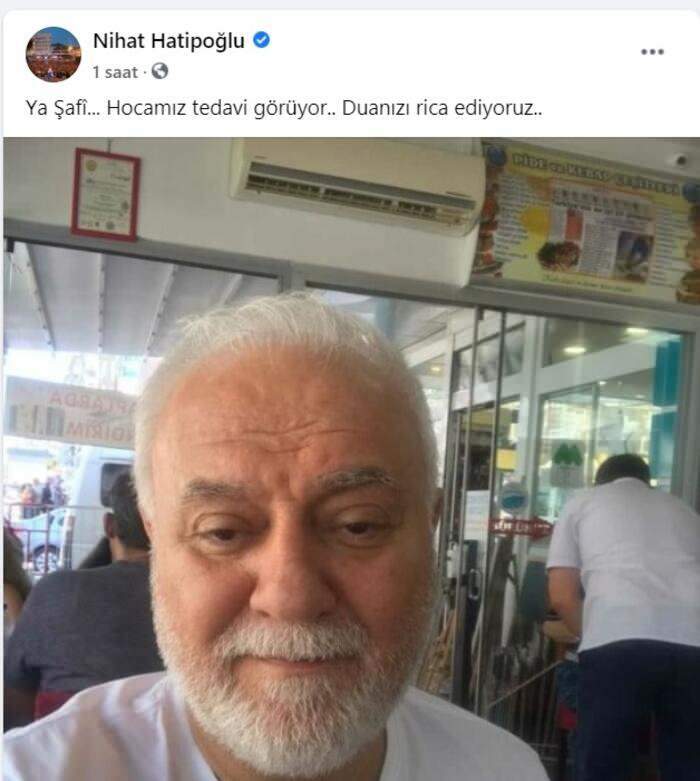So führen Sie einen App-Datenschutzbericht auf dem iPhone oder iPad aus
Apfel Iphone Ios Held / / January 05, 2022

Zuletzt aktualisiert am

Wenn Sie iOS oder iPadOS 15.2 auf Ihrem iPhone oder iPad ausführen, können Sie einen App-Datenschutzbericht ausführen, um herauszufinden, was Ihre Apps hinter den Kulissen vorhaben.
Um die Transparenz bei der App-Datenerfassung auf iPhones zu verbessern, hat Apple. eingeführt App Store-Datenschutzlabels mit iOS und iPadOS 14. Datenschutzkennzeichnungen sind wie Nährwertkennzeichnungen für Lebensmittel, jedoch für Apps. Sie bieten eine einfache Möglichkeit, sich über den Zugriff einer App auf Ihrem iPhone oder iPad zu informieren.
Jetzt ist Apple einen Schritt weiter gegangen mit App-Datenschutzberichte in iOS und iPadOS 15.2 und höher. Wie der Name schon sagt, werden die Daten und der Sensorzugriff einer App, die Netzwerkaktivität, die Website-Aktivität und andere sensible Daten aufgezeichnet. Auf diese Weise können Sie schnell überprüfen, wie aufdringlich eine App auf Ihrem Gerät ist, und Maßnahmen zur Verbesserung Ihrer Privatsphäre ergreifen.
Wenn Sie einen App-Datenschutzbericht auf Ihrem iPhone oder iPad erstellen möchten, müssen Sie Folgendes tun.
So führen Sie App-Datenschutzberichte auf dem iPhone oder iPad aus
Führen Sie die folgenden Schritte aus, um einen App-Datenschutzbericht auf Ihrem iPhone oder iPad auszuführen:
- Öffnen Sie auf Ihrem iPhone oder iPad das Einstellungen App.
- Navigieren Sie zu Datenschutz > App-Datenschutzbericht.
- Tippen Sie auf die App-Datenschutzbericht aktivieren Taste.
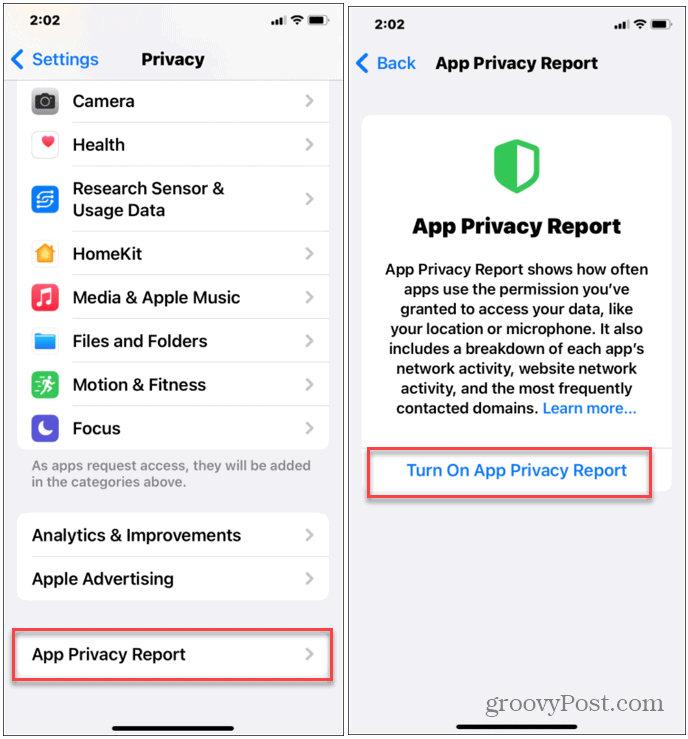
Die Funktion „App Privacy Report“ soll über mehrere Tage laufen und im Hintergrund Daten zur App-Aktivität sammeln. Nachdem Sie es aktiviert haben, lassen Sie es mindestens eine Woche und verwenden Sie Ihr Gerät wie gewohnt.
Wie lange es dauert, einen vollständigen Bericht zu erhalten, hängt davon ab, wie viele Apps Sie haben und wie oft Sie sie verwenden. Wenn Sie es länger laufen lassen, erhalten Sie die beste Analyse der App-Aktivität auf Ihrem Apple-Gerät.
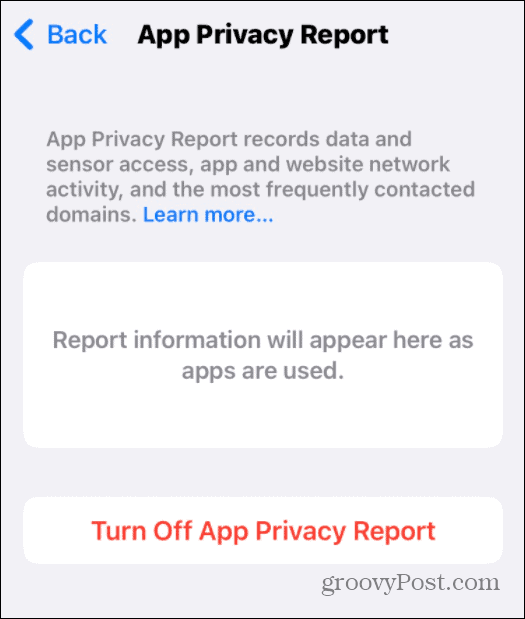
Analysieren von App-Datenschutzberichten auf iPhone und iPad
Es kann zwar einige Zeit dauern, bis ein vollständiger Bericht erstellt wird, Sie sollten jedoch feststellen, dass sich die ersten Informationen zur App-Aktivität im Bericht ansammeln. Sie können einige der Ergebnisse in der Vorschau anzeigen, nachdem Sie einige Apps geöffnet haben.
Um Ihren App-Datenschutzbericht anzuzeigen, öffnen Sie das Einstellungen App, und drücken Sie dann Datenschutz > App-Datenschutzbericht. Die angezeigten Ergebnisse werden in verschiedenen Kategorien angezeigt, darunter:
- Daten- und Sensorzugriff: Dies zeigt Ihnen, welche Apps in den letzten sieben Tagen auf die Hardware Ihres Telefons zugegriffen haben, einschließlich der Kamera und des Mikrofons. Es zeigt auch, welche Apps auf die Speicherdaten Ihres Geräts, die Medienbibliothek und mehr zugegriffen haben. Tippen Sie auf ein Element aus der Liste, um zusätzliche Informationen anzuzeigen, einschließlich der Zugriffszeit der App.
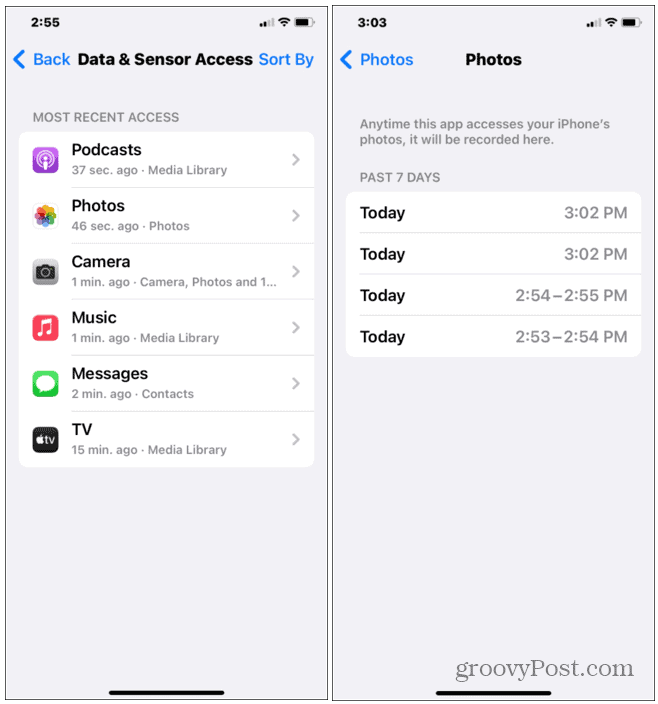
- App-Netzwerkaktivität: Sie sehen, welche Apps Sie verwendet haben, die auf das Internet oder lokale Netzwerkdienste zugegriffen haben. Tippen Sie auf eine der aufgelisteten Apps, um die genauen Domänen anzuzeigen, auf die zugegriffen wird.
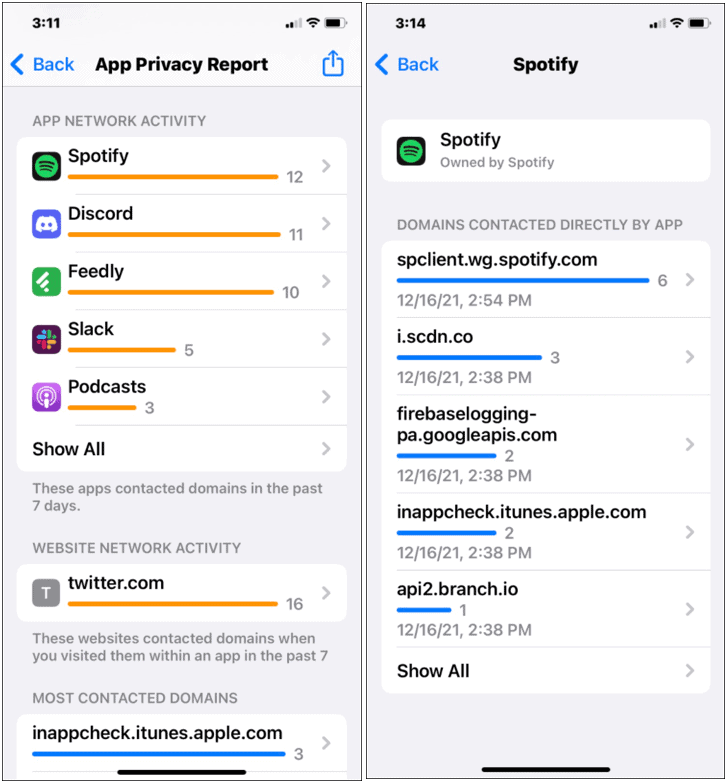
- Website-Netzwerkaktivität: Der Abschnitt Website-Netzwerkaktivität zeigt Dienste an, auf die von Websites zugegriffen wird, die Sie besucht haben. Wenn Sie beispielsweise eine Website besuchen, die Ihre Nutzungsdaten an einen Drittanbieterdienst meldet, erscheinen hier sowohl die Website als auch der Dienst. Tippen Sie auf eine Site in der Liste, um eine vollständige Liste der Domänen anzuzeigen, die von von Ihnen besuchten Sites und dem verwendeten Webbrowser kontaktiert wurden.
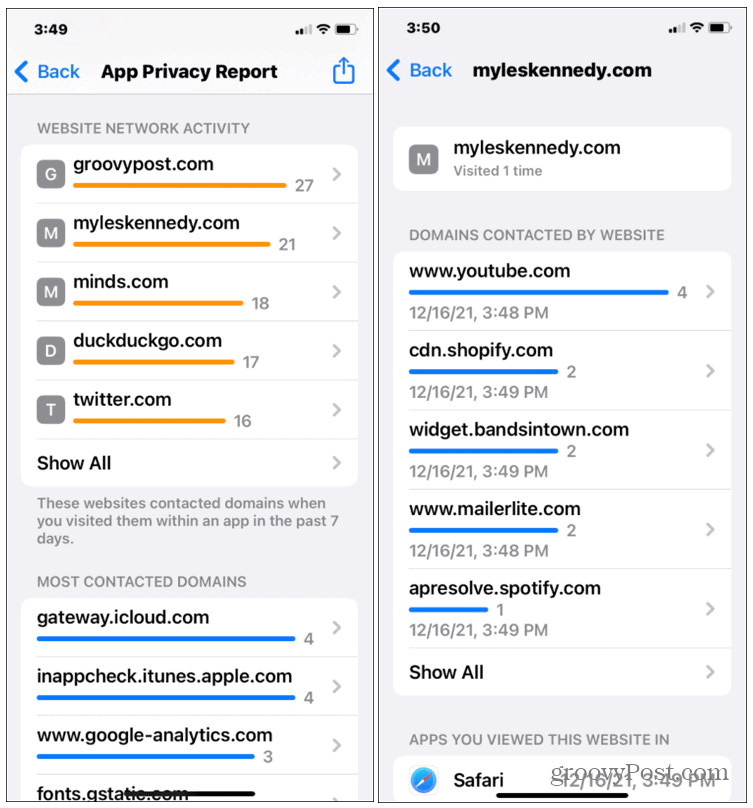
- Am häufigsten kontaktierte Domains: In diesem Abschnitt wird eine Liste der Domänen angezeigt, die in den letzten sieben Tagen von Ihrem Gerät am häufigsten kontaktiert wurden. Tippen Sie auf eine aufgeführte Domain, um zu sehen, welche Apps diese Domain wann kontaktiert haben.
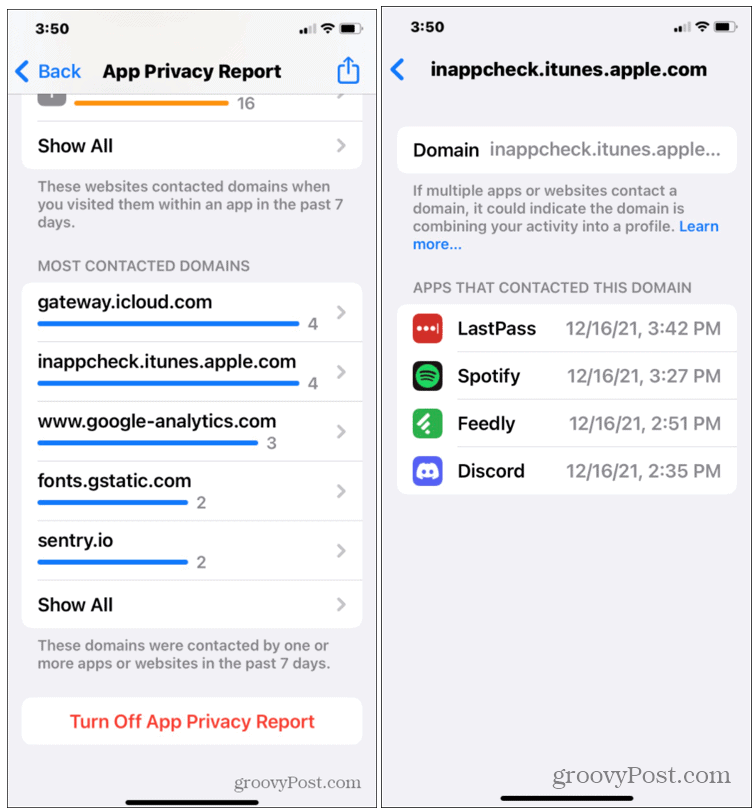
So deaktivieren Sie App-Datenschutzberichte auf dem iPhone oder iPad
Wenn Sie sich Sorgen über den Umfang der gesammelten Daten machen, können Sie App-Datenschutzberichte deaktivieren. Beachten Sie, dass alle zuvor vom Bericht erfassten Informationen verloren gehen. Speichern Sie daher zuerst alles, was Sie speichern möchten.
So deaktivieren Sie App-Datenschutzberichte auf dem iPhone oder iPad:
- Öffne das Einstellungen App.
- In Einstellungen, klopfen Datenschutz > App-Datenschutzbericht.
- Tippen Sie unten auf App-Datenschutzbericht deaktivieren.
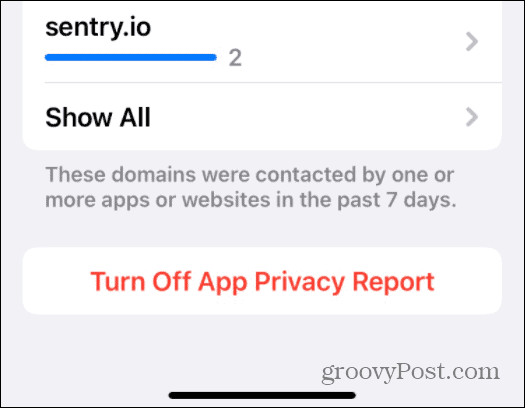
Überwachen Ihrer Daten auf Apple-Geräten
Mit der App-Datenschutzbericht-Funktion in iOS/iPadOS 15.2 und höher können Sie sehen, wie Apps auf Ihrem Gerät mit Ihren Daten umgehen. Nachdem Sie es ausgeführt haben, stellen Sie möglicherweise fest, dass einige Apps für Ihren Komfort auf zu viele Daten zugreifen.
Sie können dann Schritte unternehmen, um Blockieren Sie die Anzeigenverfolgung auf Ihrem iPhone oder iPad oder, falls erforderlich, Apps blockieren oder entfernen, die Ihre Daten böswillig protokollieren. Wenn Sie Android verwenden, können Sie nach eingebetteten Trackern in Android-Apps suchen um störende Apps auf Ihrem Gerät zu finden und zu entfernen.
So finden Sie Ihren Windows 11-Produktschlüssel
Wenn Sie Ihren Windows 11-Produktschlüssel übertragen müssen oder ihn nur für eine Neuinstallation des Betriebssystems benötigen,...
So löschen Sie den Google Chrome-Cache, die Cookies und den Browserverlauf
Chrome speichert Ihren Browserverlauf, Cache und Cookies hervorragend, um Ihre Browserleistung online zu optimieren. So geht's...
Preisabgleich im Geschäft: So erhalten Sie beim Einkauf im Geschäft Online-Preise
Der Kauf im Geschäft bedeutet nicht, dass Sie höhere Preise zahlen müssen. Dank Preisgarantien können Sie beim Einkaufen in...
So verschenken Sie ein Disney Plus-Abonnement mit einer digitalen Geschenkkarte
Wenn Sie Disney Plus genießen und es mit anderen teilen möchten, können Sie hier ein Disney+ Geschenk-Abonnement für...